Transfer Articole de Natura Obiectelor de Inventar¶
Scop¶
Inregistrarea transferului obiectelor de inventar in folosinta sau al echipamentelor de protectie in folosinta intre detinatori sau intre centre de responsabilitate patrimoniala. Facem observatia ca aceasta operatie nu presupune modificarea naturii articolelor supuse transferului (contul contabil de evidenta este tot (Obiecte de inventar in folosinta), ci numai miscarea acestora in gestiuni de tip „O” sau mentinerea obiectelor in aceeasi gestiune cu schimbarea marcii detinatoare. Prin analiza necesitatilor practice privind transferul acestor articole, au fost definite urmatoarele posibilitati:
Detaliere Permite transferul obiectelor de inventar de la o persoana la alta, situate in acelasi centru de responsabilitate patrimoniala, sau in centre diferite;
Transfer integral intre marci (functia Transfer Integral Articole de Natura Obiectelor de Inventar) Permite transferul tuturor obiectelor de inventar in folosinta aflate la un detinator intr-o anumita gestiune patrimoniala catre un alt detinator si o alta gestiune patrimoniala.
Gestiunile expeditoare si primitoare pot fi identice dar in acest caz marca expeditoare trebuie sa fie diferita de marca primitoare. De asemenea, marcile expeditoare si primitoare pot fi identice dar in acest caz gestiunea expeditoare trebuie sa fie diferita de gestiunea primitoare.
Responsabil Permite transferul intregii responsabilitati de obiecte de inventar in folosinta de la un cod la alt cod de gestiune de tip „O”.
Procedura¶
Apelati functia Logistics->Stocuri->Transferuri->Transfer Articole de Natura Obiectelor de Inventar apasand butonul
 Arata .
Arata .Apasati butonul
 din partea de jos a ecranului sau butonul
din partea de jos a ecranului sau butonul  si completati ecranul Informatii cu date referitoare: Cod document, Nr. Document, Data Document, Gestiunea Predatoare si Gestiunea Primitoare.
si completati ecranul Informatii cu date referitoare: Cod document, Nr. Document, Data Document, Gestiunea Predatoare si Gestiunea Primitoare.Pe tab Specificatie adaugati pozitiile prin selectarea articolelor care vor fi incluse in bonul de transfer. Completati cantitatea care se transfera si marcile primitoare si predatoare in campurile Marca Exp si Marca Pr.
Finalizati detalierea pentru fiecare articol apasand butonul
 Salvare .
Salvare .
Pentru fiecare articol din detaliere sistemul aduce toate loturile disponibile in gestiunea completata pe antet si marca expeditoare din detaliere.
Selectia lotului se face prin apelarea butonului  Selectie Loturi. Se completarea in campul Q.sel cantitatea pe lotul dorit, apoi se actioneaza butonul Ok din partea dreapta-jos. Pentru revenirea in partea de detaliere se actioneaza butonul
Selectie Loturi. Se completarea in campul Q.sel cantitatea pe lotul dorit, apoi se actioneaza butonul Ok din partea dreapta-jos. Pentru revenirea in partea de detaliere se actioneaza butonul  Inapoi.
Inapoi.
Verificati informatiile introduse si aprobati documentul prin apelarea butonul Aprobare
 . In urma acestei operatiuni se propune pretul de intrare aferent lotului respectiv.
. In urma acestei operatiuni se propune pretul de intrare aferent lotului respectiv.
6. Puteti verifica documentul prin apelarea butoanelor 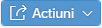 si
si  . In interfata deschisa bifati Listare ca Bon de Transfer din sectiunea Mod Listare.
De asemenea, verificarea valorii la nivel de document se poate realiza accesand butonul
. In interfata deschisa bifati Listare ca Bon de Transfer din sectiunea Mod Listare.
De asemenea, verificarea valorii la nivel de document se poate realiza accesand butonul  .
.
Finalizati documentul prin apelarea butonului Validare
 , pentru actualizarea datelor in domeniul Stocuri si generarea propunerii de contare.
, pentru actualizarea datelor in domeniul Stocuri si generarea propunerii de contare.
In cazul transferurilor intre gestiunile aceluiasi BU – NU se genereaza nota contabila. Pentru acest tip de transfer nu se mentioneaza cantitatile lipsa. Validarea se va face de cine receptioneaza produsele cu cantitatile primite.
Apelati butonul
 pentru a reveni la meniul principal sau
pentru a reveni la meniul principal sau  pentru a iesi din functia Stocuri.
pentru a iesi din functia Stocuri.
9. Apelati functia Financial->Contabilitate Financiara->Registre de contabilitate si selectati registrul pe care s-a inregistrat documentul.
10. Selectati tranzactia si apoi apelati butonul  pentru
contarea tranzactiei.
pentru
contarea tranzactiei.
Refacerea propunerii de contare in cazul in care inregistrarea initiala a fost stearsa din registrul contabil se realizeaza astfel:
pe functia Transfer Articole de Natura Obiectelor de Inventar apelati din nou butonul
 Validare si se genereaza o noua propunere de contare.
Validare si se genereaza o noua propunere de contare.
 Atentie¶
Atentie¶
La intrarea pe tipul de document Stocuri utilizatorul poate vedea toate tranzactiile disponibile in functie de drepturile sale de acces pe Business Unit-uri.
Cautarea unui document se poate realiza cu ajutorul butonului Filtrare rapida. Pentru filtrarea anumitor documente sau sortarea acestora se apeleaza butonul
 Setari din coltul stanga sus al ecranului.
Setari din coltul stanga sus al ecranului.Un document cu stare Aprobat se poate redeschide, modifica si sterge prin apelarea butonului Anulare Aprobare
 .
.O tranzactie validata nu poate fi anulata decat printr-o alta tranzactie de Stornare introdusa pe acelasi tip de document Stocuri. A se consulta procedura Stornare Automata .
Revalidarea unei tranzactii NU reface informatiile din domeniul Stocuri, ci numai pe cele din registrul de contabilitate - nota contabila.